Nhúng video vào Docs
Mục lục
I. Giới thiệu
Bạn có thể trực tiếp nhúng và phát video từ TikTok, YouTube, v.v. trong Docs. Không cần nhấp chuột hoặc chuyển hướng bổ sung.
Bài viết này sẽ sử dụng YouTube làm ví dụ.
Lưu ý: Tính năng này hiện không khả dụng trên ứng dụng di động.
II. Các bước
Sao chép liên kết
Mở video bạn muốn nhúng vào Docs, sau đó sao chép liên kết của video đó vào thanh địa chỉ.
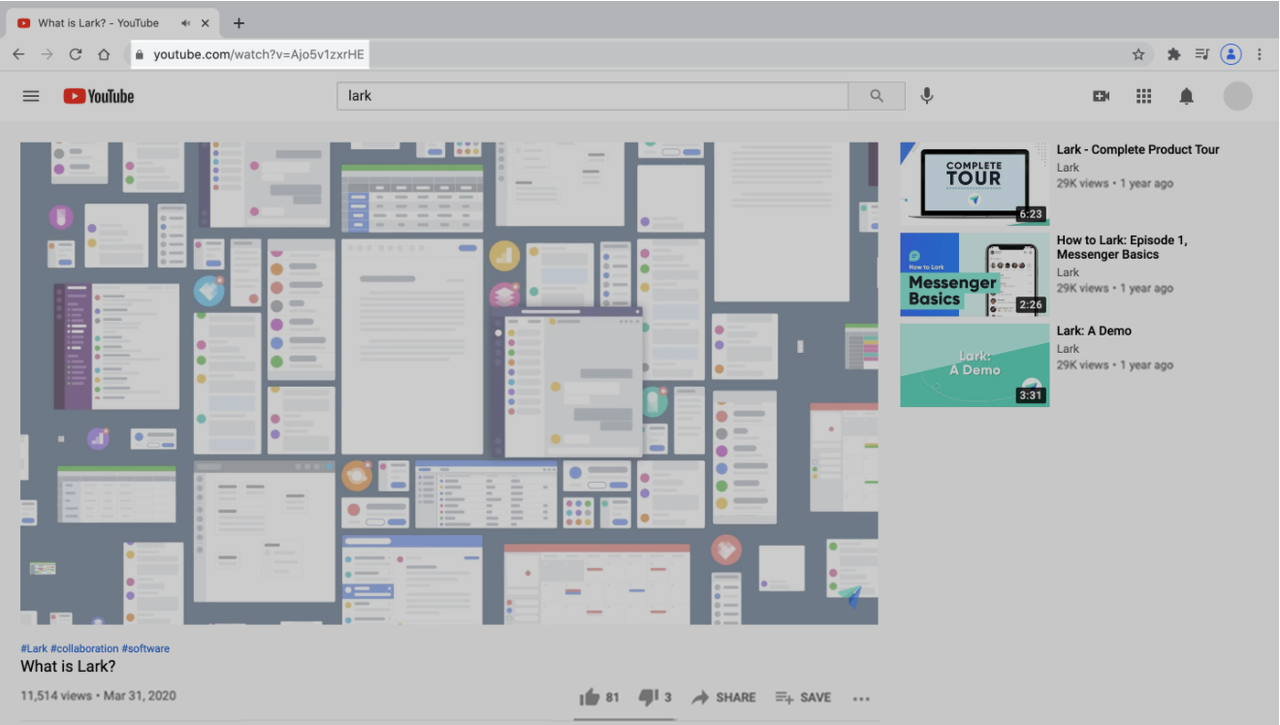
Nhúng video
Có 3 cách để nhúng video vào Docs.
Dán liên kết
Trực tiếp dán liên kết video vào tài liệu, sau đó chọn Nhúng.

/ Chèn nhanh
Nhập / vào bất kỳ dòng trống hoặc Dấu cách / bất cứ nơi nào trong nội dung của tài liệu để hiển thị Chèn nhanh. Sau đó chọn YouTube > dán liên kết và nhấp vào Xác nhận.
-
Hoặc bạn có thể trực tiếp gõ YouTube sau khi đưa lên Chèn nhanh để tìm và chọn nó.

+ thanh công cụ
Di chuột qua biểu tượng + thanh công cụ > Nhúng > YouTube. Sau đó dán liên kết và nhấp vào Xác nhận.
III. Câu hỏi thường gặp
Những trang web nào có thể được nhúng trong Docs?
Để tìm hiểu thêm, hãy xem Những trang web nào có thể được nhúng trong tài liệu?

